Apple Watch üzerinde Pusula Ara Noktaları ekleme ve bunları görüntüleme
Pusula Ara Noktalarını yaratma ve görüntüleme
Ara noktaları Pusula uygulamasında yaratabilirsiniz. Daha sonra, yarattığınız her pusula ara noktasına olan mesafeyi, yönü ve göreli yüksekliği görebilirsiniz.
Apple Watch aygıtınızda Pusula uygulamasına
 gidin.
gidin.Ara nokta eklemek için
 simgesine dokunun.
simgesine dokunun.Aşağıdakilerden birini yapın:
Şu anki konumunuz için ara nokta yaratma: Etiket, renk ya da sembol (örneğin araba veya ev) gibi ara nokta bilgilerini girin, sonra
 simgesine dokunun.
simgesine dokunun.Belirli bir konum için ara nokta yaratma: Ekranın en altına kaydırmak için Digital Crown’u çevirin, sonra Koordinatlar’a dokunun. Enlem’e veya Boylam’a dokunun, koordinatları girin, sonnra Bitti’ye dokunun.
 simgesine dokunun, sonra
simgesine dokunun, sonra  simgesine dokunun
simgesine dokunun
Bir Pusula Ara Noktasını görüntülemek için üç Pusula ekranından herhangi birinde bir ara noktaya dokunun, ara noktayı seçmek için Digital Crown’u çevirin, sonra Seç’e dokunun.
Ara noktanın mesafesi, yönü ve göreli yüksekliği ekranda görünür; örneğin “4,3 mil sola, 415 fit aşağı”.
Seçili ara nokta hakkındaki bilgileri düzenlemek ve ara noktayı koordinatlarıyla birlikte haritada göstermek için
 simgesine dokunun.
simgesine dokunun.
Ara noktayı hedefleme
Mesafesini, yönünü ve göreli yüksekliğini göstermek üzere bir ara noktayı hedefleyebilirsiniz.
Apple Watch aygıtınızda Pusula uygulamasına
 gidin.
gidin.Aşağıdakilerden birini yapın:
Pusula özetinde:
 simgesine dokunun, Ara Noktalar’a dokunun, Pusula Ara Noktaları’na veya bir rehbere dokunun, sonra bir ara noktaya dokunun. Aşağı kaydırın, sonra Hedef Ara Nokta’ya dokunun.
simgesine dokunun, Ara Noktalar’a dokunun, Pusula Ara Noktaları’na veya bir rehbere dokunun, sonra bir ara noktaya dokunun. Aşağı kaydırın, sonra Hedef Ara Nokta’ya dokunun.Pusula kadranında: Pusula kadranında bir ara noktaya dokunun, ara noktayı seçmek için Digital Crown’u çevirin, sonra Seç’e dokunun.
Ara noktanın mesafesi, yönü ve göreli yüksekliği ekranda görünür.
Yükseklik kadranını kullanma
Ara nokta yüksekliklerini bulunduğunuz yüksekliğe göre görüntüleyebilirsiniz.
Apple Watch aygıtınızda Pusula uygulamasına
 gidin.
gidin.Pusula ekranının en altında
 simgesine dokunun.
simgesine dokunun.
Saatinizin işaret ettiği yönde görünen ara noktalar, bulunduğunuz konuma göre yüksekliklerini temsil eden bir sütunla görüntülenir. Sütunları daha kısa olan ara noktalar daha alçak seviyededir. Yüksek sütunlar daha yüksek seviyeleri belirtir. Kadrandaki diğer ara noktaların göreli yüksekliklerini göstermek için istikametinizi değiştirin.
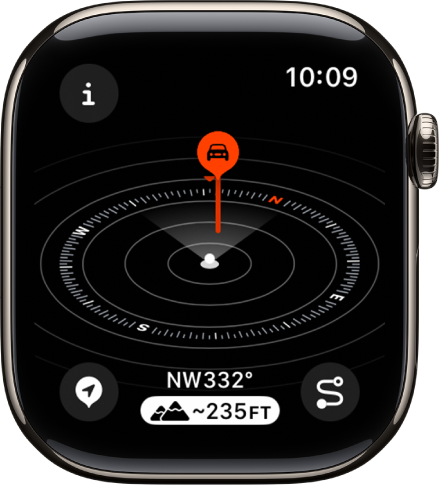
Eylem düğmesi ile Pusula ara noktası ekleme
Apple Watch Ultra modellerinde, Eylem düğmesine basarak hızlı bir şekilde Pusula ara noktası ekleyebilirsiniz.
Apple Watch Ultra aygıtınızda Ayarlar uygulamasına
 gidin.
gidin.Eylem düğmesine dokunun, Eylem’e dokunun, Ara Nokta’ya dokunun, sonra eylem listesine dönmek için
 simgesine dokunun.
simgesine dokunun.Özel Ara Noktayı sürüklemek ve düzenleme ekranını göstermek için Eylem düğmesine basın.
Saat kadranına Pusula Ara Noktası komplikasyonları ekleme
Pusula Ara Nokta komplikasyonunun yardımıyla yarattığınız ara noktalara Pusula uygulamasında görüntülediğiniz son ara noktaya ya da park ettiğiniz arabanıza hızla gidebilirsiniz.
Saat kadranı görüntülenirken ekranı basılı tutun, sonra Düzenle’ye dokunun.
En sola kadar kaydırın.
Kadran komplikasyonları gösteriyorsa bunlar son ekranda yer alır.
Seçmek için bir komplikasyona dokunun, Pusula’ya dokunun, bir pusula ara noktasına kaydırın, sonra ara noktaya dokunun.
Değişikliklerinizi kaydetmek için Digital Crown’a basın, sonra geçmek için kadrana dokunun.
Ara noktayı Pusula uygulamasında göstermek için komplikasyona dokunun.
Hücresel ve Acil Arama Ara Noktaları hakkında
Kullanılabilir olduğunda, hücresel ara noktalar, Apple Watch veya iPhone aygıtınız operatörünüzün hücresel ağına bağlıyken en son veya en yakın yaklaşık konumu işaretler. Kullanılabilir olduğunda, acil arama ara noktaları Apple Watch veya iPhone operatördeki servisin acil arama yapabileceğini algıladığında en son veya en yakın yaklaşık konumu işaretler. Çevrenizdekiler, çevresel koşullar ve diğer faktörler, arama bağlantısını veya ara nokta kullanılabilirliğini etkileyebilir. Bu koşullara bağlı olarak bu ara noktaların yakınında yeniden bağlanmak mümkün olmayabilir.
Hücresel ara noktalar özelliği; iOS 17 veya daha yenisini kullanan bir iPhone ile hücresel planı olan bir Apple Watch gerektirir.
Not: Acil arama ara noktaları özelliği yalnızca ABD’de, Kanada’da ve Avustralya’da kullanılabilir.